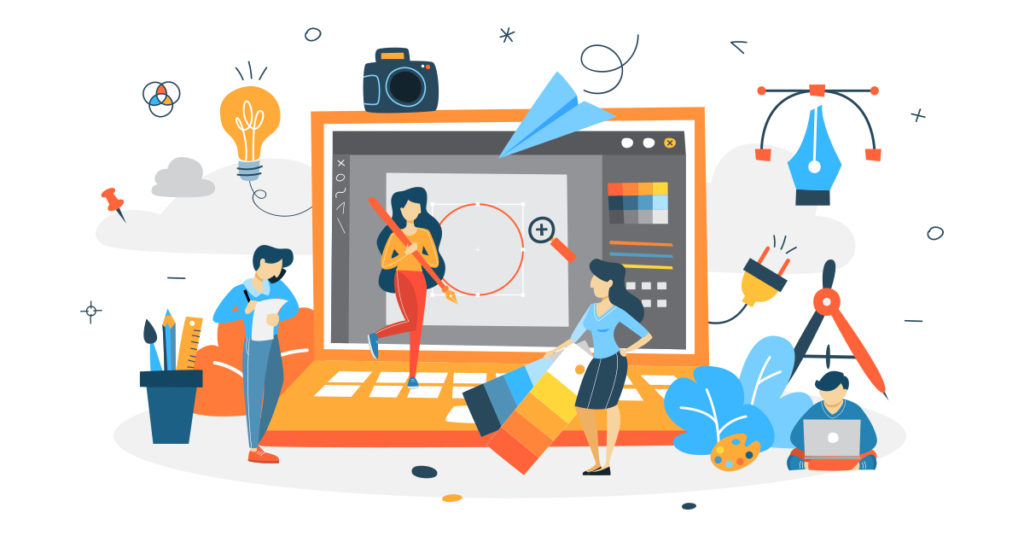
Dodajanje vodnih žigov datotekam PDF je odličen način za zaščito vaše dragocene vsebine in zagotavljanje, da je vaše delo pravilno označeno. Ne glede na to, ali želite na svoj PDF dodati vodni žig v spletu ali ustvariti vodni žig po meri s Pythonom, je postopek preprost in neposreden. V tej objavi v spletnem dnevniku bomo raziskali, kako dodati vodni žig datotekam PDF s spletnimi orodji in z uporabo Pythona. Ne glede na to, ali želite vstaviti besedilni vodni žig ali dodati slikovni vodni žig, vam bo ta vodnik pokazal, kako dodati vodni žig v PDF na spletu in kako brezplačno dodati vodni žig v PDF.
- API za vstavljanje vodnega žiga
- Dodajte vodni žig v PDF z uporabo Pythona
- Uporabite ukaz cURL, da dodate Text Watermark
- Za dodajanje slikovnega vodnega žiga uporabite ukaz cURL
Informacije: Aspose ponuja brezplačna spletna orodja PowerPoint, ki vam omogočajo dodajanje vodnih žigov v predstavitve in odstranjevanje vodnih žigov iz predstavitev.
API za vstavljanje vodnega žiga
Aspose.PDF Cloud je naš večkrat nagrajeni REST API, ki ponuja funkcije za ustvarjanje, obdelavo in upodabljanje datotek PDF v različne izhodne formate. Omogoča tudi nalaganje datotek EPUB, HTML, TeX, SVG, XML itd. in njihovo shranjevanje v formatu PDF z manj kodnih vrstic. Najbolj osupljiv del tega API-ja so njegove zmogljivosti, neodvisne od platforme. Izvedite in uporabite zmožnosti obdelave PDF na kateri koli platformi, vključno z namizjem, spletom ali mobilno napravo. Za izpolnitev vaših zahtev vam ni treba namestiti programa Adobe Acrobat ali drugih aplikacij.
Ker je naš poudarek v tem članku na jeziku Python, moramo najprej namestiti Aspose.PDF Cloud SDK za Python, ki je ovoj okoli Aspose.PDF Cloud API. SDK je na voljo za prenos prek repozitorija PIP in GitHub. Zato izvedite naslednji ukaz na terminalu/ukaznem pozivu, da namestite najnovejšo različico SDK v sistem.
pip install asposepdfcloud
MS Visual Studio
Če morate neposredno dodati sklic v svoj projekt Python znotraj Visual Studio IDE, poiščite asposepdfcloud kot paket pod oknom okolja Python.
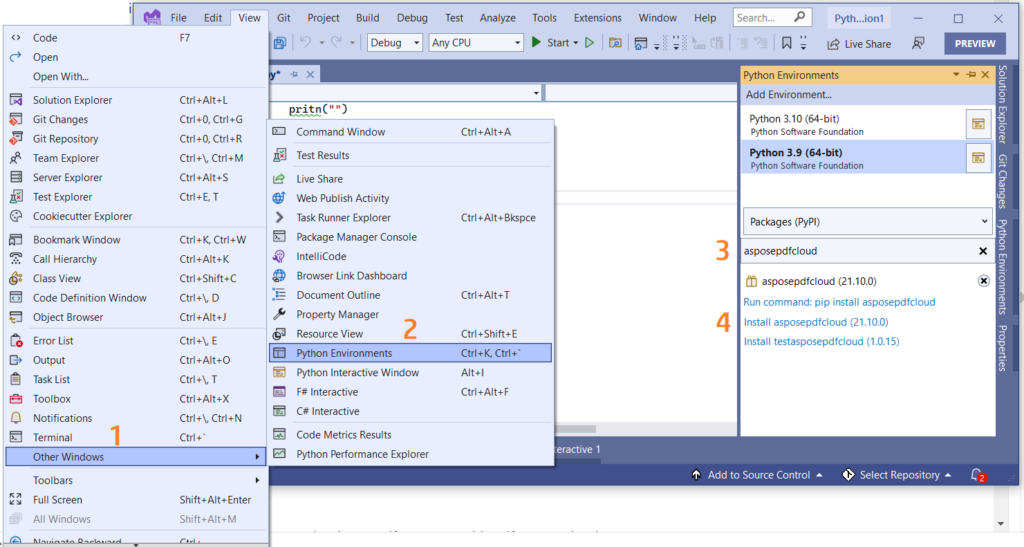
Slika 1:- Aspose.PDF Cloud SDK za paket Python.
Po namestitvi moramo pridobiti poverilnice odjemalca iz nadzorne plošče Aspose.Cloud. V primeru, da nimate računa, se lahko naročite z GitHub ali Google računom.
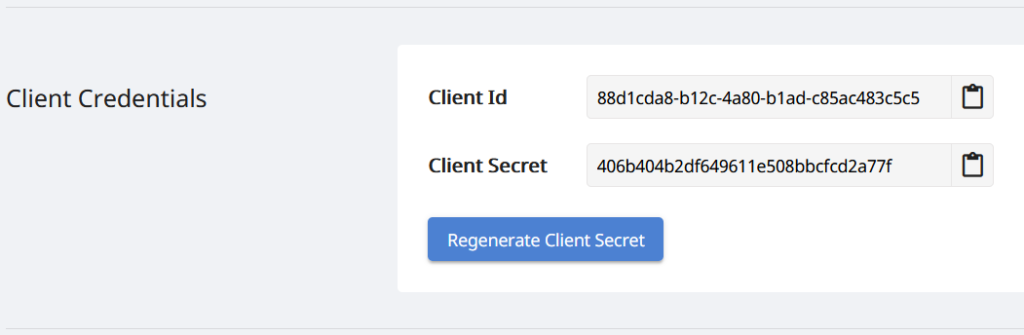
Slika 2: – Poverilnice odjemalca na nadzorni plošči Aspose.Cloud.
Dodajte vodni žig v PDF z uporabo Pythona
Sledite spodnjim navodilom za dodajanje besedilnega vodnega žiga v dokument PDF z uporabo Pythona.
- Ustvarite primerek razreda ApiClient, pri tem pa kot argumente navedite ID odjemalca in skrivnost odjemalca
- Drugič, ustvarite primerek razreda PdfApi, ki vzame objekt ApiClient kot argument
- Tretjič, določite imena vhodne datoteke PDF, ime končnega PDF-ja in številko strani, kjer je treba dodati vodni žig
- Zdaj ustvarite predmet Stamp in določite lastnosti, povezane s kotom zasuka, motnostjo, vodoravno in navpično poravnavo, vrednostjo vodnega žiga, podrobnostmi pisave, informacijami o barvi ospredja in ozadja
- Nazadnje pokličite metodo postpagetextstamps(..) razreda PdfApi, da PDF-ju dodate vodni žig.
# Za več primerov obiščite https://github.com/aspose-pdf-cloud/aspose-pdf-cloud-python
def textWatermark():
try:
#Client credentials
client_secret = "406b404b2df649611e508bbcfcd2a77f"
client_id = "88d1cda8-b12c-4a80-b1ad-c85ac483c5c5"
#initialize PdfApi client instance using client credetials
pdf_api_client = asposepdfcloud.api_client.ApiClient(client_secret, client_id)
# ustvarite primerek PdfApi, medtem ko posredujete PdfApiClient kot argument
pdf_api = PdfApi(pdf_api_client)
#input PDF file name
input_file = 'awesomeTable.pdf'
# številka strani PDF-ja, kjer je treba dodati besedilni žig
pageNumber = 1
textStamp = asposepdfcloud.models.Stamp
textStamp.type = 'Text'
textStamp.background = True
textStamp.horizontal_alignment = 1 #Left
textStamp.opacity = 0.5
textStamp.rotate = 1
textStamp.rotate_angle = 45
textStamp.x_indent=100
textStamp.y_indent=100
textStamp.zoom=1.5
textStamp.value = 'Confidential'
textState = asposepdfcloud.TextState
textState.font_size = 20
textState.font= 'Arial'
textState.foreground_color = {'A': 0,
'R': 200,
'G': 0,
'B': 0 }
textState.background_color = {
'A': 10,
'R': 0,
'G': 0,
'B': 0}
textState.font_style = 2
textStamp.vertical_alignment = 1
#invoke Aspose.Pdf Cloud SDK API to insert text watermark in PDF file
response = pdf_api.post_page_text_stamps(input_file, pageNumber, textStamp)
# natisni sporočilo v konzoli (neobvezno)
print('Text Watermark successfully added to PDF document !')
except ApiException as e:
print("Exception while calling PdfApi: {0}".format(e))
print("Code:" + str(e.code))
print("Message:" + e.message)
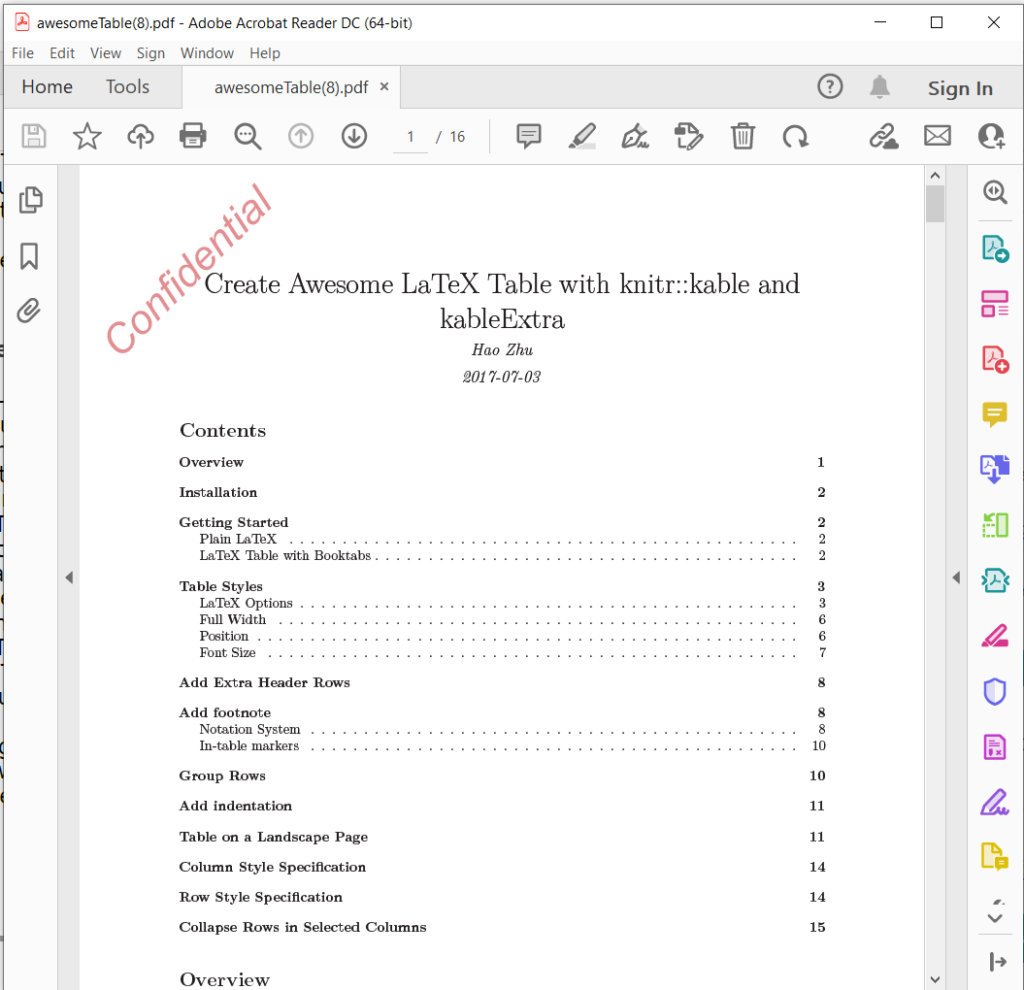
Slika 3: - Besedilni vodni žig dodan v PDF.
Uporabite ukaz cURL, da dodate Text Watermark
cURL je orodje ukazne vrstice, ki vam omogoča prenos podatkov s strežnika ali nanj z uporabo različnih protokolov, vključno s HTTP. Zagotavlja tudi priročen mehanizem za dostop do API-jev REST prek terminala ukazne vrstice. Ker Aspose.PDF Cloud temelji na arhitekturi REST, je do njega enostavno dostopati z ukazi cURL.
Zdaj je prvi korak ustvarjanje spletnega žetona JSON (JWT) na podlagi poverilnic vašega posameznega odjemalca, podanih na nadzorni plošči Aspose.Cloud. Za generiranje žetona JWT izvedite naslednji ukaz:
curl -v "https://api.aspose.cloud/connect/token" \
-X POST \
-d "grant_type=client_credentials&client_id=88d1cda8-b12c-4a80-b1ad-c85ac483c5c5&client_secret=406b404b2df649611e508bbcfcd2a77f" \
-H "Content-Type: application/x-www-form-urlencoded" \
-H "Accept: application/json"
Nato izvedite naslednji ukaz, da dodate besedilni vodni žig v datoteko PDF, kjer je kot zasuka 45 stopinj, vodoravna poravnava levo in navpična poravnava navedena kot dno.
curl -v -X POST "https://api.aspose.cloud/v3.0/pdf/awesomeTable.pdf/pages/1/stamps/text" \
-H "accept: application/json" \
-H "authorization: Bearer <JWT Token>" \
-H "Content-Type: application/json" \
-d "[ { \"Background\": true, \"HorizontalAlignment\": \"1\", \"Opacity\": 0.5, \"Rotate\": \"1\", \"RotateAngle\": 45., \"XIndent\": 100, \"YIndent\": 100, \"Zoom\": 1.5, \"TextAlignment\": \"0\", \"Value\": \"Confidential\", \"TextState\": { \"FontSize\": 20, \"Font\": \"Arial\", \"ForegroundColor\": { \"A\": 0, \"R\": 200, \"G\": 0, \"B\": 0 }, \"BackgroundColor\": { \"A\": 10, \"R\": 0, \"G\": 0, \"B\": 0 }, \"FontStyle\": \"2\" }, \"VerticalAlignment\": \"1\", \"BottomMargin\": 10, \"LeftMargin\": 10, \"TopMargin\": 10, \"RightMargin\": 10 }]"
Za dodajanje slikovnega vodnega žiga uporabite ukaz cURL
Izvedite naslednji ukaz cURL, da dodate slikovni vodni žig v dokument PDF in shranite rezultat v shrambo v oblaku.
V primeru, da morate izpis shraniti na lokalni disk, navedite argument “-o”.
curl -v -X POST "https://api.aspose.cloud/v3.0/pdf/awesomeTable.pdf/pages/1/stamps/image" \
-H "accept: application/json" \
-H "authorization: Bearer <JWT Token>" \
-H "Content-Type: application/json" \
-d "[ { \"Links\": [ { \"Type\": \"Image\", \"Title\": \"Image stamp\" } ], \"Background\": true, \"HorizontalAlignment\": \"LEFT\", \"Opacity\": 1.0, \"Rotate\": \"None\", \"RotateAngle\": 0, \"XIndent\": 0, \"YIndent\": 0, \"Zoom\": 0.5, \"FileName\": \"confidential.jpg\", \"Width\": 400, \"Height\": 200, \"VerticalAlignment\": \"TOP\", \"BottomMargin\": 0, \"LeftMargin\": 10, \"TopMargin\": 10, \"RightMargin\": 0 }]"

Slika 4: - Vodni žig slike v PDF-ju.
Vzorčne datoteke, uporabljene v zgornjem primeru, lahko prenesete iz awesomeTable.pdf, Text-Watermark.pdf in Image-Watermark.pdf.
Zaključek
Skratka, dodajanje vodnih žigov datotekam PDF je hiter in učinkovit način za zaščito vaše vsebine in zagotovitev, da je pravilno označena. Ne glede na to, ali raje uporabljate spletno orodje ali skript Python, je na voljo veliko možnosti, ki vam bodo v pomoč pri preprostem vodnem žigu vaših PDF-jev. Če sledite korakom, opisanim v tej objavi v spletnem dnevniku, lahko preprosto dodate vodne žige datotekam PDF in zaščitite svoje dragocene informacije. Zakaj torej čakati? Začnite dodajati vodne žige svojim datotekam PDF še danes in se pomirite, saj veste, da je vaše delo zaščiteno.
Dobite tudi vzvod za prenos izvorne kode Cloud SDK iz GitHub. Poleg tega, če imate kakršno koli povezano poizvedbo ali naletite na kakršno koli težavo med uporabo API-ja, se obrnite na nas prek brezplačnega foruma za podporo izdelkom.
povezani članki
Priporočamo, da obiščete naslednje članke, če želite izvedeti več o: